Cách bảo vệ một phần dữ liệu trong Word
Nội dung bài viết
Bài viết này cung cấp hướng dẫn chi tiết về việc bảo vệ một phần dữ liệu hoặc một section trong tài liệu Word.

1. Khóa một Section theo ý muốn trong Word
Bước 1: Chọn vị trí bạn muốn tạo Section bằng cách di chuyển con trỏ chuột đến nơi đó, sau đó vào tab Layout và chọn Continous để tạo cấu trúc Section cho văn bản.
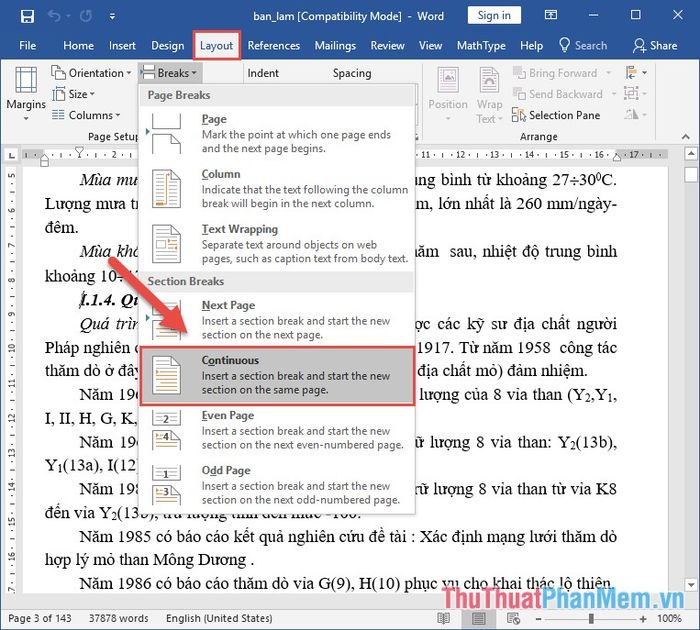
Bước 2: Chọn thẻ Review -> Protect -> Restrict Editing:
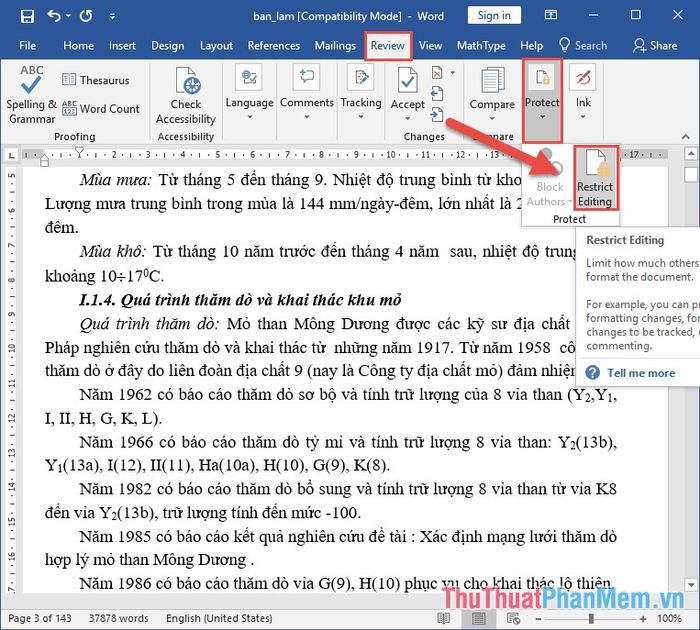
Bước 3: Cửa sổ Restrict Editing sẽ xuất hiện ở mục 2. Tại Editing restrictions, tích vào ô Allow only this type of editing in the document và chọn Filling in forms:
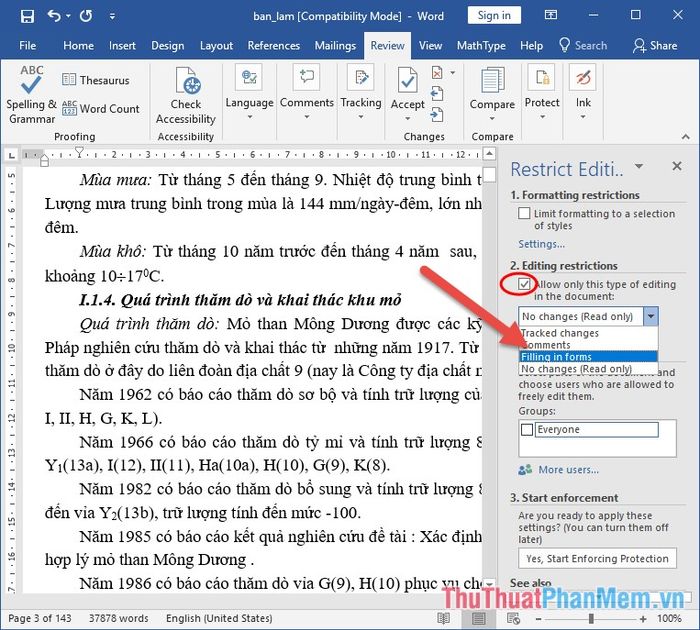
Bước 4: Tiếp theo, bạn chọn Select sections…:
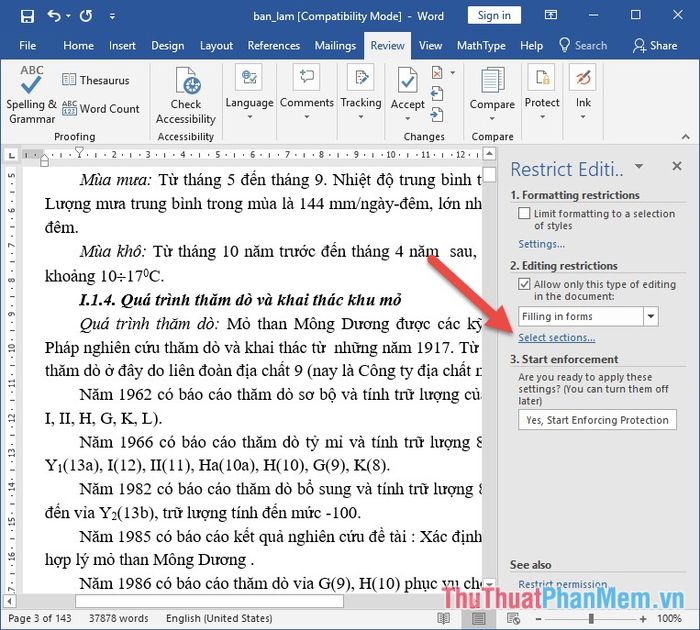
Bước 5: Hộp thoại sẽ xuất hiện, tại đây bạn chọn section cần khóa và nhấn OK:
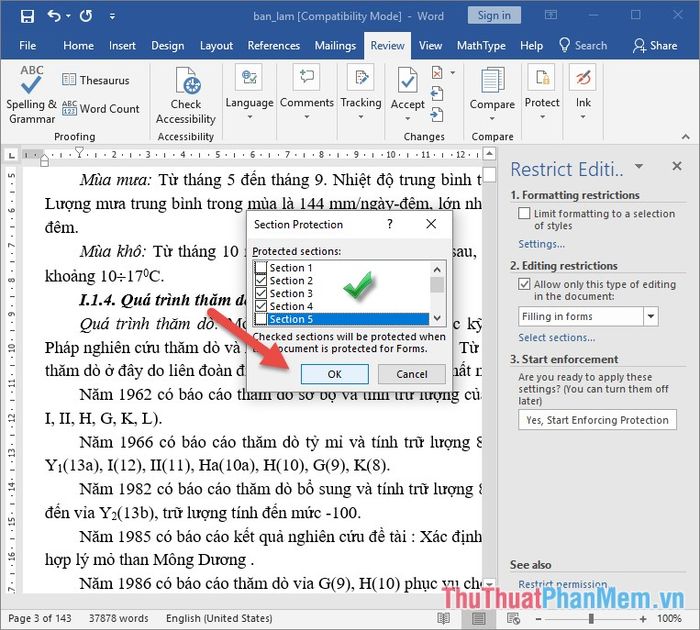
Bước 6: Chọn Yes, start Enforcing Protection để bắt đầu quá trình bảo vệ:
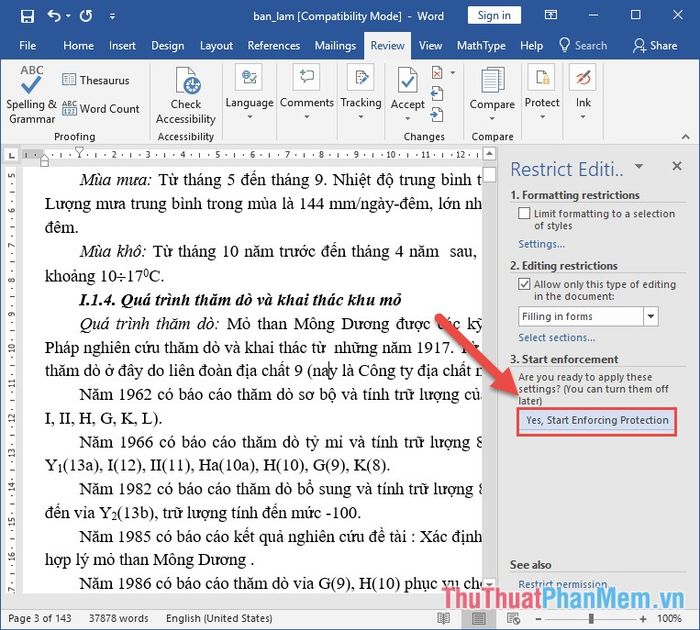
Bước 7: Hộp thoại hiện lên yêu cầu nhập mật khẩu để bảo vệ vùng dữ liệu, sau đó nhấn OK:
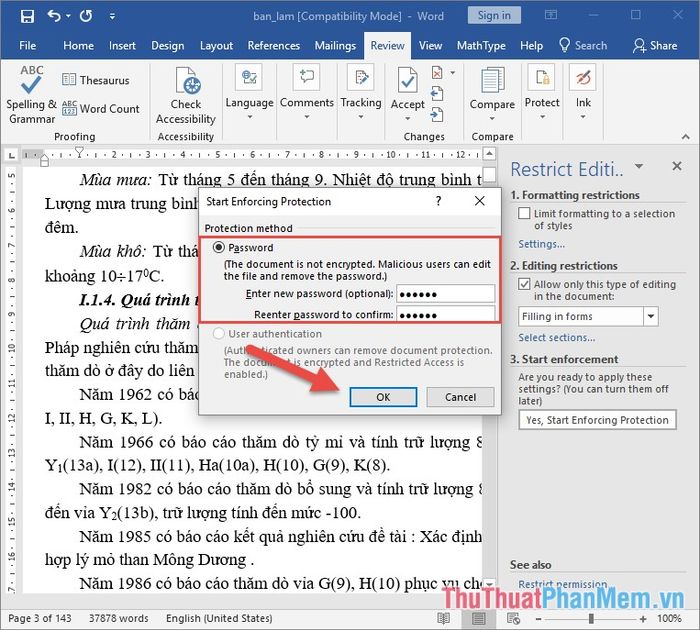
Khi quá trình hoàn tất, các section đã được bảo vệ sẽ không thể chỉnh sửa hoặc sao chép. Bạn chỉ có thể chỉnh sửa những phần không bị khóa.
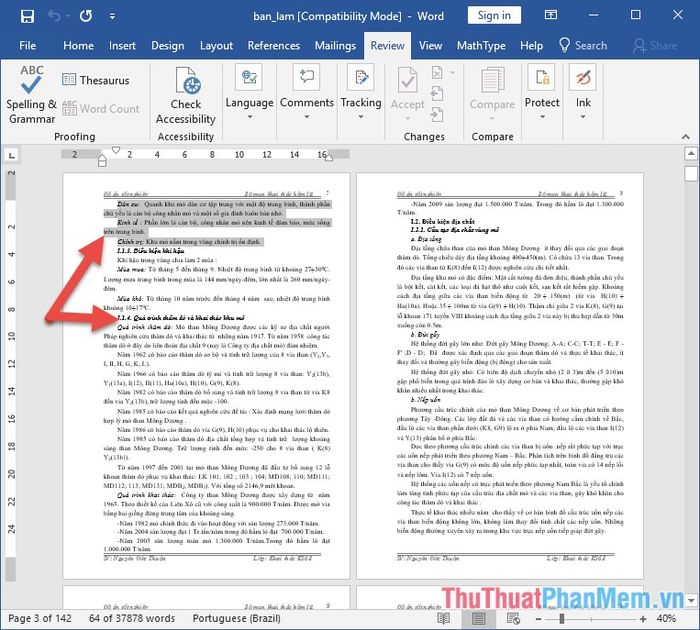
Để mở khóa và chỉnh sửa lại nội dung, vào thẻ Review -> Restrict Editing, chọn Stop protection, nhập mật khẩu đã thiết lập và nhấn OK để mở khóa.
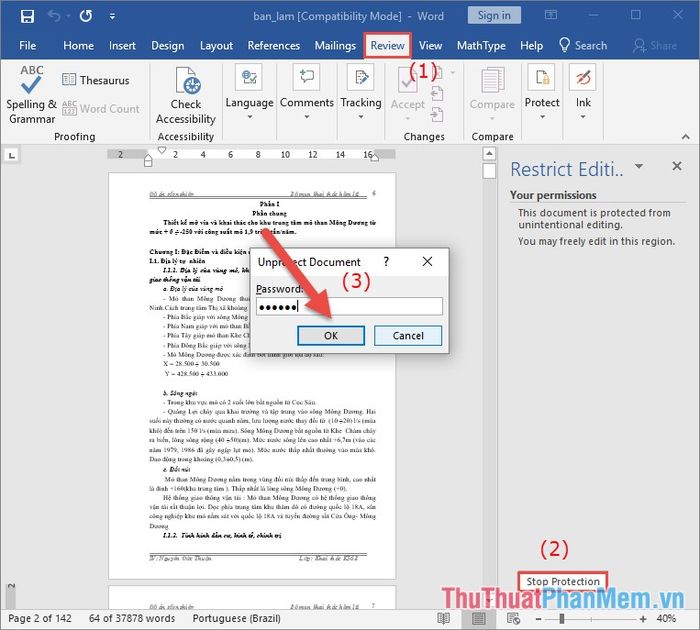
2. Bảo vệ một phần nhỏ của dữ liệu
Để sử dụng tính năng này, bạn cần hiển thị thẻ Developer. Truy cập vào File -> Options, trong hộp thoại xuất hiện, chọn Customize Ribbon và đánh dấu chọn Developer, sau đó nhấn OK.
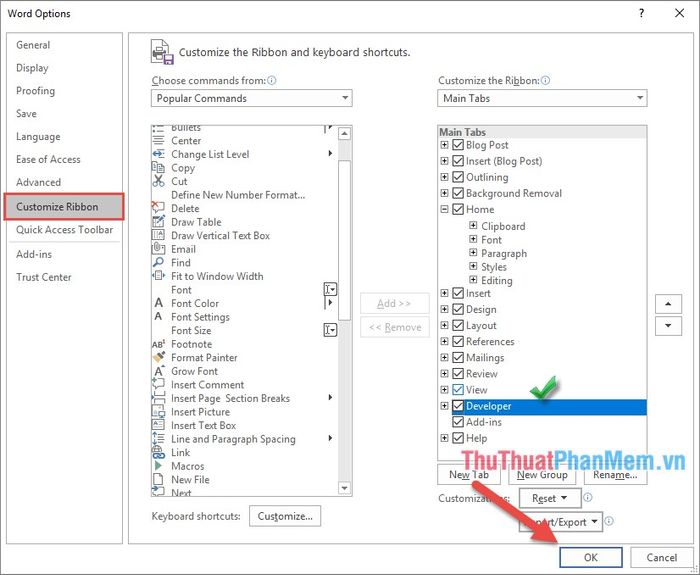
Bước 1: Chọn khu vực dữ liệu cần bảo vệ, sau đó vào thẻ Developer và nhấn vào biểu tượng Rich Text Content Control.
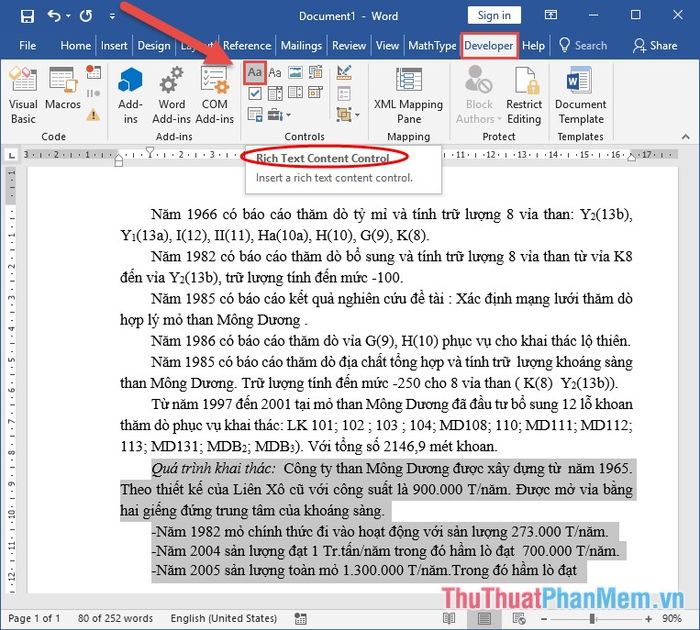
Bước 2: Tiếp theo, nhấn chọn Control Properties trong thẻ Developer.
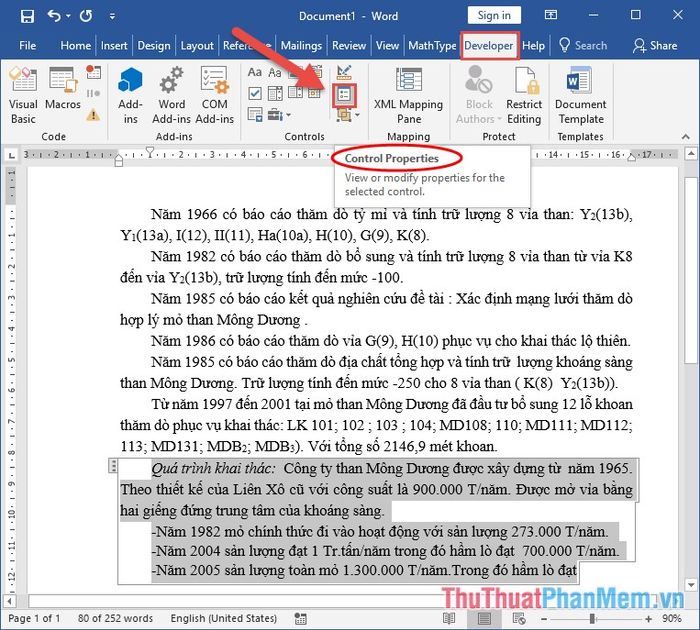
Bước 3: Hộp thoại hiện ra yêu cầu bạn nhập các thông tin sau:
- Trong mục Title: điền tên cho phần dữ liệu cần bảo vệ.
- Tại mục Locking, chọn đánh dấu vào hai tùy chọn sau:
+ Không thể xóa Content Control.
+ Không thể chỉnh sửa Content.
Cuối cùng, nhấn chọn OK để xác nhận.
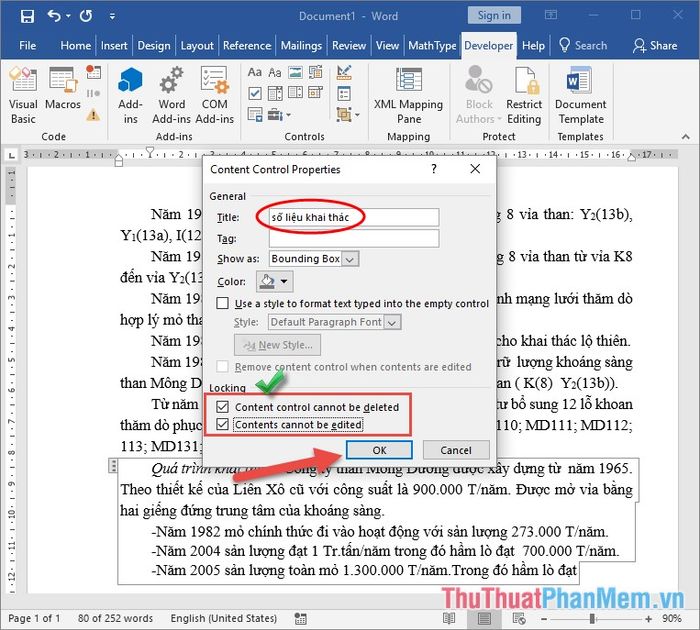
Bước 4: Vào thẻ Developer -> Restrict Editing để kích hoạt chế độ bảo vệ dữ liệu.
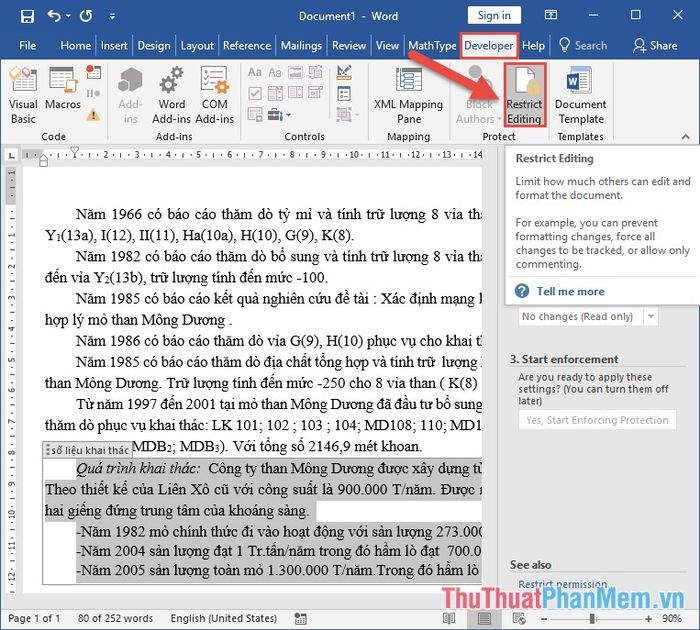
Bước 5: Cửa sổ sẽ mở ra, tại đây bạn thực hiện các lựa chọn sau:
- Tại mục 1. Formating restrictions, chọn Limit Formatting to a selection of styles.
- Tiếp theo, tại mục 3, chọn Yes, start Enforcing Protection.
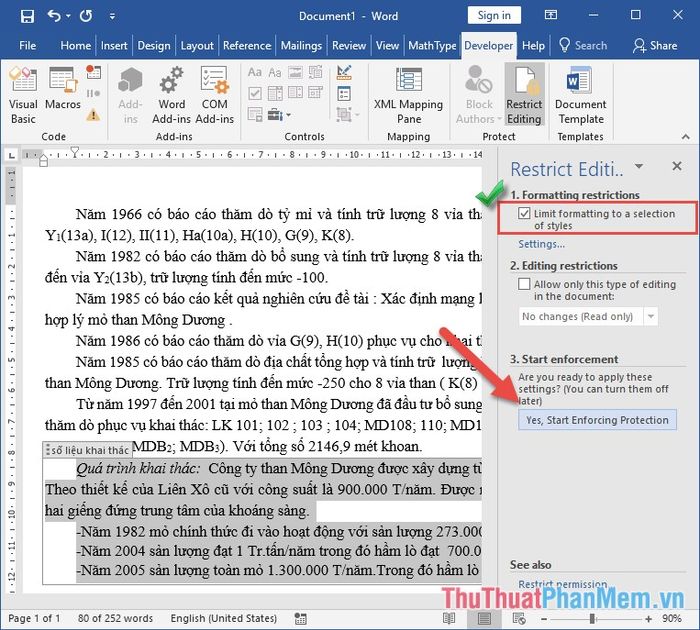
Bước 6: Hộp thoại hiện ra yêu cầu nhập mật khẩu để bảo vệ vùng dữ liệu đã chọn, sau đó nhấn OK.
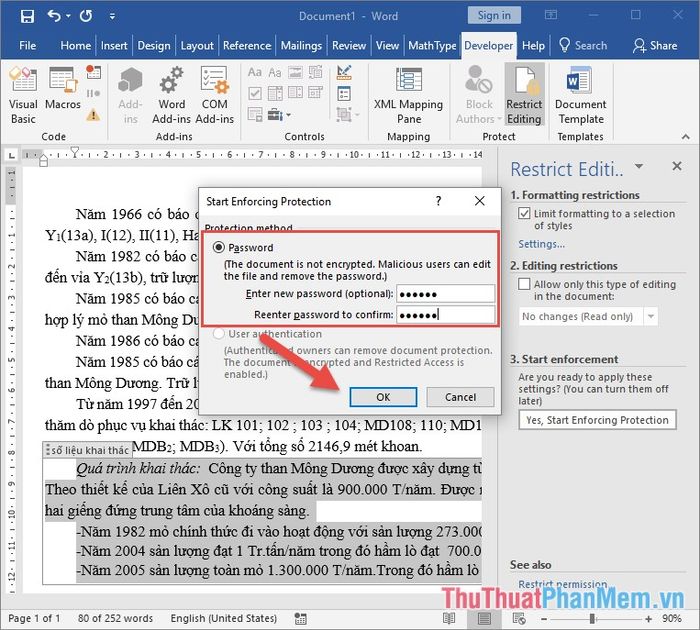
Vậy là bạn đã bảo vệ thành công vùng dữ liệu. Khi đó, bạn sẽ không thể sao chép hay chỉnh sửa nội dung trong khu vực đã khóa, và một thông báo sẽ xuất hiện ở cuối trang văn bản.
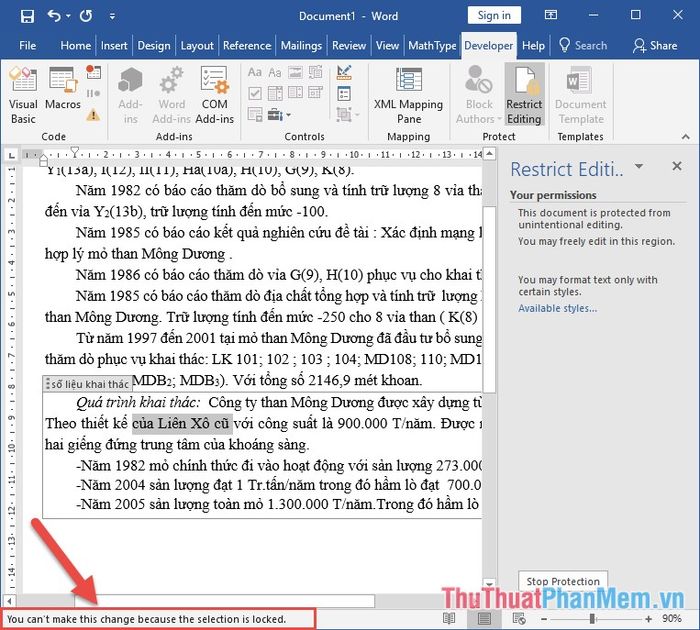
Giống như việc khóa một section, để chỉnh sửa lại vùng dữ liệu đã bị khóa, bạn chỉ cần chọn Stop Protection, nhập mật khẩu và chỉnh sửa nội dung theo ý muốn.
Trên đây, Tripi đã chia sẻ cách bảo vệ và khóa một section hoặc vùng dữ liệu trong Word 2016. Hy vọng bài viết này sẽ hữu ích cho bạn. Chúc bạn thành công!
Có thể bạn quan tâm

Khám phá vẻ đẹp tuyệt vời của Mường Chà (Điện Biên) - Điểm đến không thể bỏ lỡ!

Top 6 quán cà phê sân vườn đẹp nhất tại TP. Rạch Giá, Kiên Giang

Top 23 bài hát tình yêu ngọt ngào, nhẹ nhàng dành cho những ai đang yêu thương say đắm

Top 6 homestay tuyệt đẹp nhất ở Quận Thanh Xuân, Hà Nội

7 Đơn vị ốp đá cầu thang Đà Nẵng đẳng cấp - Chất lượng vượt trội


